Office 2010 – 문서에서 숨겨진 개인 메타 및 개인 정보 제거 [사용 방법]
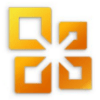
기본적으로 Office 2010은 다음과 같은 많은 데이터를 수집합니다.문서 검색 및 유용성을 지원할 수 있습니다. 문서 속성을 빠르게 보면 메타 태그로 저장된 일부 데이터 만 표시됩니다. 이보기에는 저자 이름, 제목, 주제, 키워드, 카테고리, 상태 및 의견이 포함될 수 있습니다.
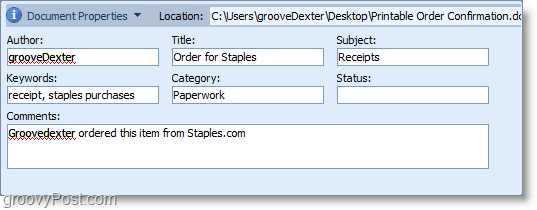
Office 2010 Document Inspector 도구는문서 속성에서 데이터를 제거하는 것 이상. 허용하면 Document Inspector가 자동으로 전체 문서 전체를 검토하여 모든 개인 정보를 찾습니다. 찾으면 제거 할 수 있습니다. 이 기능은 모든 핵심 Office 제품에서 사용할 수 있습니다. 예를 들어, Microsoft Word 2010에서이를 수행하는 방법을 설명하겠습니다.
Office 2010 문서에서 메타 태그 및 개인 정보를 자동으로 제거하는 방법
1. Microsoft Office 프로그램에서 딸깍 하는 소리 파일 리본과 딸깍 하는 소리 그만큼 정보 탭. 나타나는 배경 메뉴에서 딸깍 하는 소리 문제 확인 드롭 다운 메뉴에서 딸깍 하는 소리 문서를 검사하십시오.
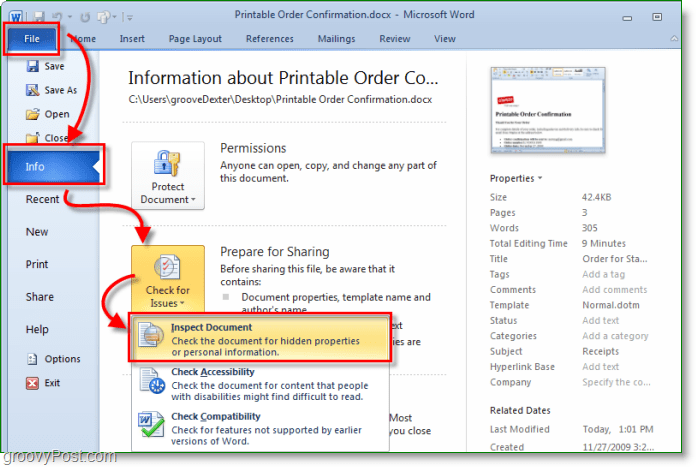
2. 문서 관리자가로드됩니다. 기본적으로 모든 설정이 선택되어 있으므로 설정을 그대로 두십시오. 딸깍 하는 소리 검사하십시오.
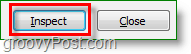
3. 문서 관리자는 각 카테고리에서 찾은 내용에 대해 경고를 표시합니다. 아래 예제에서 발견 된 사항 문서 속성 및 개인 정보, 만큼 잘 숨겨진 텍스트. 둘 중 하나를 제거하려면 딸깍 하는 소리 그만큼 모두 제거 원하는 카테고리 옆에있는 버튼을 클릭하십시오. 명심하십시오 이 정보 삭제를 취소하지 못할 수도 있습니다.
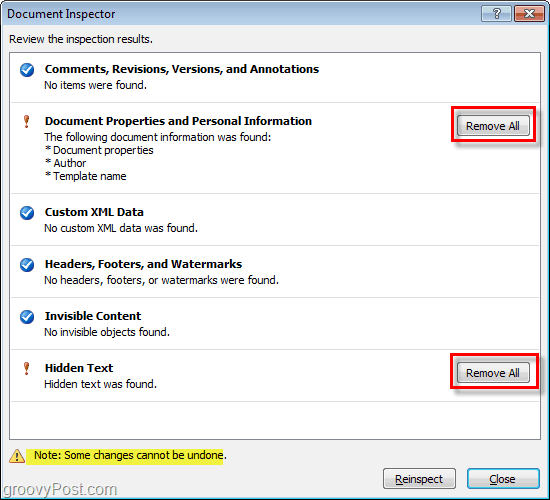
프레스토 악장! Microsoft Office는 원치 않는 모든 개인 정보와 선택한 다른 정보를 모두 제거했습니다. 이 프로세스는 문서 속성 뷰어를 수동으로 입력하고 수동으로 올바르게 조정하는 것보다 훨씬 쉬웠습니까?

인스펙터 도구를 실행 한 후 문서 속성을 살펴보면 완전히 깨끗하게 지워 졌음을 알 수 있습니다.
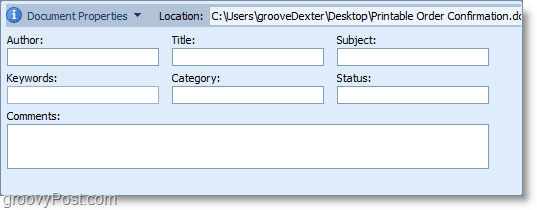
공유하고 싶은 멋진 댓글이나 Microsoft Office 2010 경험이 있습니까? 아래에서 답장을 보내거나 groovyPost 커뮤니티에서 새 주제를 시작하십시오.








![MSDN을 통해 다운로드 할 수있는 Microsoft Office 2010 RTM [groovyDownload]](/images/download/microsoft-office-2010-rtm-available-via-msdn-for-download-groovydownload.png)

코멘트를 남겨주세요